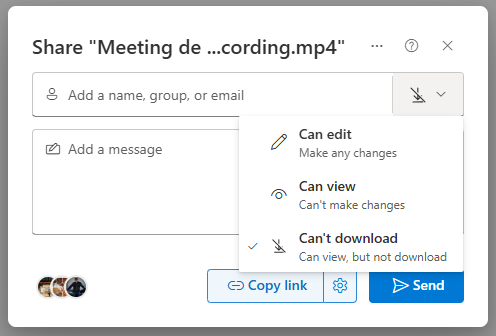Después de haber ingresado a su sesión y una vez que se ha detenido la grabación y se ha terminado la sesión dentro de Microsoft Teams, la plataforma hará llegar un mensaje dentro del chat que la grabación se encuentra disponible.
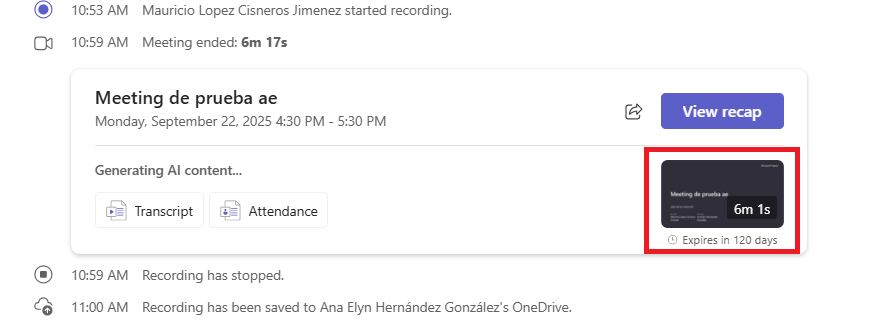
Si se hace clic en el recuadro donde se muestra la grabación, se abrirá la grabación en una ventana emergente en la que se podrá iniciar la reproducción con el botón de play:
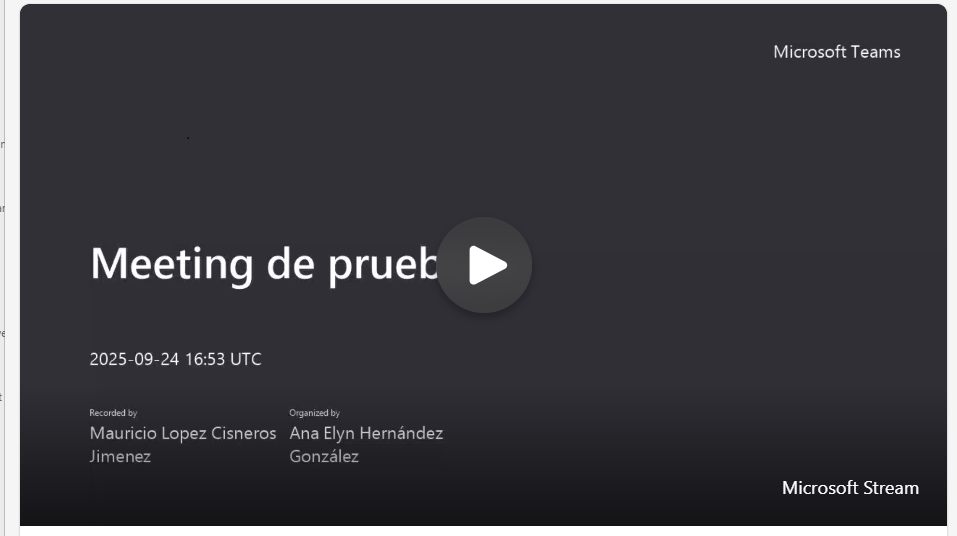
Del lado superior derecho se mostrará la opción para copiar el enlace hacia la grabación o compartirla por medio de Outlook, también se cuenta con la opción para abrir en el navegador
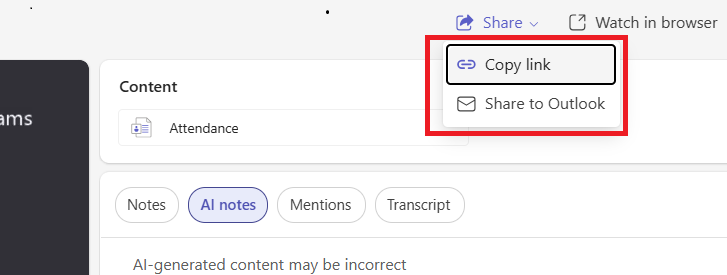
Si abre la opción de abrir en navegador del lado superior derecho se cuenta con las opciones para abrir nuevamente en la ventana emergente de Teams o para compartir.
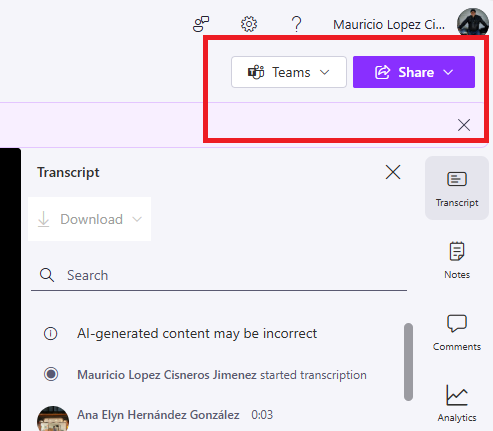
Al hacer clic en la opción de compartir se muestran las siguientes opciones:
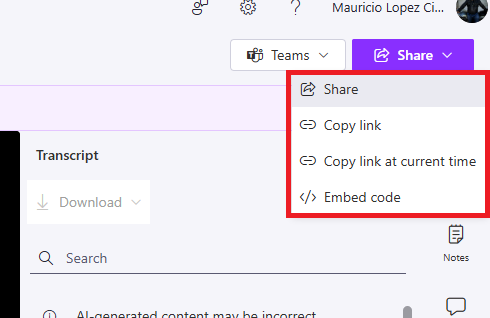
Si se requiere verificar posteriormente la grabación, podrá ingresar directamente a su OneDrive
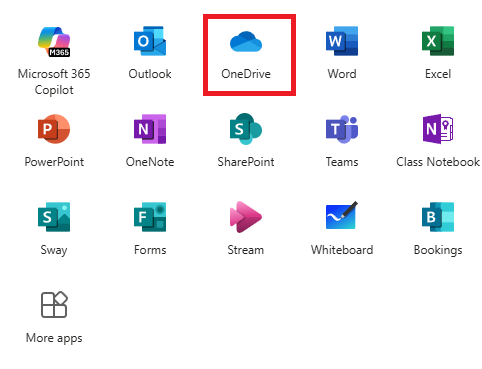
Del lado izquierdo deberá ingresar al apartado de Mis Archivos o My files con su cuenta institucional y posteriormente a la carpeta de Recordings.
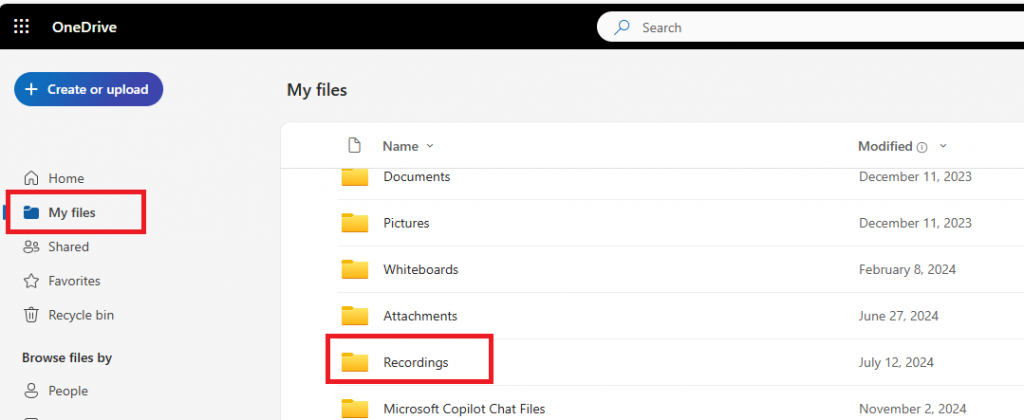
Dentro de la carpeta “Grabaciones” o “Recordings” podrá encontrar todas las grabaciones con el nombre de la sala y la fecha en que fueron realizadas.
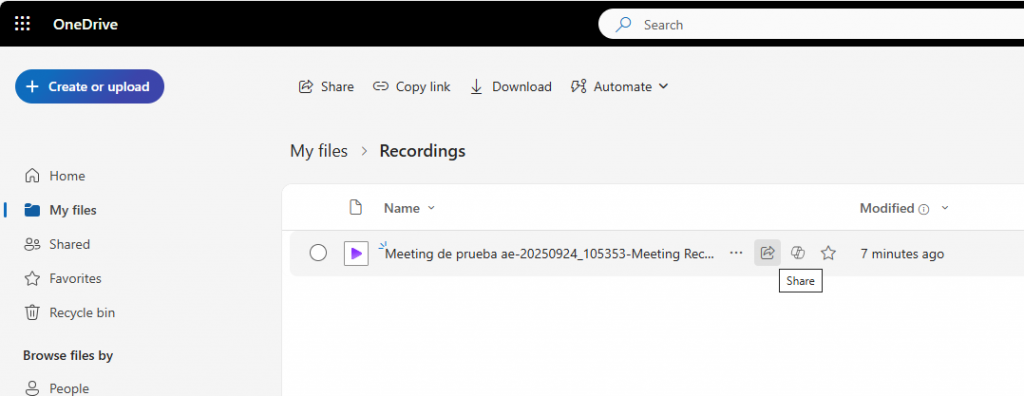
Desde esta carpeta también se puede agregar con quien compartir la grabación y verificar los permisos que tendrá.